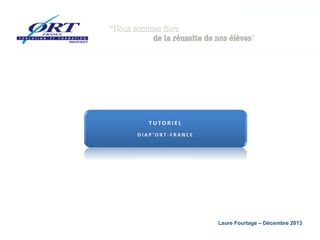
Tutoriel Diap'ORT-France
- 1. Laure Fourtage – Décembre 2013
- 2. Sommaire Logiciel PDF Diap’ORT-France Présentation Accès à Diap’ORT Télécharger et enregistrer Options d’affichage Plein écran Défilement, transitions, etc. La version minimale 6 diapositives Boutons d’accès direct La version maximale 44 diapositives Diapositives masquées Quelques idées d’usage… Visite de partenaires, Réunion d’information Salon, Journée portes ouvertes Recherche personnelle
- 3. Logiciel PDF Pour lire les documents, vous devez utiliser le logiciel gratuit : Adobe Reader XI
- 4. Diap’ORT-France Présentation Diap’ORT-France est un support de présentation destiné à être projeté à l’auditoire et à accompagner le discours du présentateur. Grâce à sa flexibilité, Diap’ORT permet au présentateur d’adapter son discours en fonction du temps dont il dispose, du public concerné, etc. Il descend néanmoins à un niveau de détails très fin, offrant la possibilité d’approfondir certaines questions. La présentation la plus courte comprend 6 diapositives, la plus longue en comprend 44. Entre les deux, une multitude de choix est possible !
- 5. Accès à Diap’ORT Diap’ORT-France Accès à Diap’ORT Les présentations Diap’ORT sont accessibles sur le site internet d’ORT-France; Cliquez sur l’onglet « Diap’ORT » en haut à droite de la page d’accueil puis entrez le code d’accès
- 6. Diap’ORT-France Télécharger et enregistrer il suffit de cliquer sur les icônes pour accéder aux fichiers au format PDF Pour plus de détails concernant un établissement en particulier, reportez-vous à ses supports de présentation
- 7. Diap’ORT-France Lorsque vous cliquez sur une icône, le document s’ouvre; vous pouvez alors l’enregistrer sur votre ordinateur. Télécharger et enregistrer
- 8. Options d’affichage Plein écran Le mode « plein écran » s’obtient via l’onglet « Affichage »
- 9. Le support visuel Options d’affichage Plein écran
- 10. Options d’affichage Défilement, transitions, etc. En mode plein écran, un large choix d’options s’offre à vous via l’onglet « Edition », rubrique « Préférences »
- 11. Options d’affichage Défilement, transitions, etc.
- 12. Options d’affichage Défilement manuel Défilement, transitions, etc.
- 13. Options d’affichage Défilement manuel Défilement automatique : vous pouvez décider du délai entre chaque diapositive Défilement, transitions, etc.
- 14. Options d’affichage Défilement manuel Défilement automatique : vous pouvez décider du délai entre chaque diapositive Boucle après la dernière page : en cochant cette case, votre document reviendra au début (utile lors d’un défilement automatique et en continu) Défilement, transitions, etc.
- 15. Options d’affichage Défilement manuel Défilement automatique : vous pouvez décider du délai entre chaque diapositive Boucle après la dernière page : en cochant cette case, votre document reviendra au début (utile lors d’un défilement automatique et en continu) Couleur d’arrière-plan : vous pouvez choisir la couleur selon votre convenance (noire par défaut) Défilement, transitions, etc.
- 16. Options d’affichage Défilement manuel Défilement automatique : vous pouvez décider du délai entre chaque diapositive Boucle après la dernière page : en cochant cette case, votre document reviendra au début (utile lors d’un défilement automatique et en continu) Couleur d’arrière-plan : vous pouvez choisir la couleur selon votre convenance (noire par défaut) Curseur de la souris : pensez à rendre invisible le curseur lors d’un défilement automatique Défilement, transitions, etc.
- 17. Options d’affichage Défilement manuel Défilement automatique : vous pouvez décider du délai entre chaque diapositive Boucle après la dernière page : en cochant cette case, votre document reviendra au début (utile lors d’un défilement automatique et en continu) Couleur d’arrière-plan : vous pouvez choisir la couleur selon votre convenance (noire par défaut) Curseur de la souris : pensez à rendre invisible le curseur lors d’un défilement automatique Transitions : dans cette partie, vous pouvez choisir un effet de transition entre diapositives Défilement, transitions, etc.
- 18. Version minimale 6 diapositives Slide d’ouverture Statut-vision-valeurs Organigramme du personnel ORT-France Organigramme du personnel ORT-Collecteur Chiffres clés d’ORT-France Slide de fermeture avec les coordonnées
- 19. Version minimale Boutons d’accès direct Deux boutons en bas à droite des pages pour naviguer facilement dans le support Retour vers la page précédente Aller vers la page suivante
- 20. Version maximale 44 diapositives Chiffre barré - 11,12,13, etc. = diapositives masquées
- 21. Version maximale Diapositives masquées Lors d’un défilement manuel, certaines diapositives, dites « masquées », apparaissent uniquement à votre commande Remarque : Le curseur de la souris change de forme au passage de la souris sur un élément contenant un lien hypertexte. Pour que le lien fonctionne lorsque vous cliquerez, il faut que ce symbole apparaisse
- 22. Version maximale Diapositives masquées Qualité de l’enseignement Détail des valeurs Une éducation pour la vie Identité juive Innovation Vivre ensemble
- 23. Version maximale Diapositives masquées Détail de 4 thèmes Histoire Établissements Comité féminin Budget
- 24. Version maximale Diapositives masquées Détail des 3 types de centres Établissements scolaires Centre de formation d’apprentis Centre de formation professionnelle
- 25. Version maximale Diapositives masquées Etablissements scolaires - Détails de ceux avec hébergement
- 26. Version maximale Diapositives masquées Etablissements scolaires - Détails des effectifs Pourcentage d’élèves par niveau d’étude Total des élèves Répartition des élèves par établissement et par niveau d’étude
- 27. Version maximale Diapositives masquées Etablissements scolaires - Détail des formations Détail des spécialités Diplômes par spécialité
- 28. Version maximale Diapositives masquées Etablissements scolaires - Détail des résultats Résultats par niveau d’étude Résultats par établissement et par niveau Pourcentage total de réussite aux examens
- 29. Quelques idées d’usage… Visite de partenaires, Réunion d’information Ce support facilement utilisable et flexible sera parfait pour accompagner vos présentations de l’institution
- 30. Quelques idées d’usage… Salon, Journée portes ouvertes Projeté sur un écran en défilement automatique ou mis en mode manuel à la disposition de visiteurs sur une borne informatique, le support visuel pourra s’avérer très utile lors d’événements tels que des salons ou des journées portes ouvertes
- 31. Quelques idées d’usage… Recherche personnelle Au même titre que d’autres outils de communication, ces ressources, mises à jour régulièrement, pourront alimenter vos recherches personnelles